Avoir une configuration multi-moniteur est toujours beaucoup deamusement. Outre le fait que vous disposez de beaucoup d'espace à l'écran, la configuration multi-moniteurs vous permet de travailler avec plusieurs applications en plein écran. Par exemple, certaines personnes aiment configurer l'un de leurs écrans en mode portrait et ouvrir leurs flux, tels que Twitter, Facebook ou tout autre flux RSS auquel ils se sont abonnés. Il peut également être utilisé pour regarder plusieurs flux vidéo en même temps sans avoir à les regrouper sur un seul écran. Cependant, une configuration à deux moniteurs nécessite également de disposer d’une application permettant de contrôler les éléments de l’interface utilisateur sur tous les moniteurs connectés, notamment en définissant la résolution de chacun d’eux, en changeant de fonds d’écran, en déplaçant des applications entre les deux moniteurs, etc. donner des présentations. Vous pouvez définir le moniteur secondaire pour votre public, lui montrer ce que vous voulez et gérer le contenu de la présentation à partir du moniteur principal. Aujourd'hui, nous avons une application pour vous appelée Écran multi-écrans cela vous permet de désactiver individuellement les moniteurs connectés à votre système.
L'application est pratique dans les cas oùvous souhaitez afficher ou définir des éléments d'interface utilisateur spécifiques sur des moniteurs spécifiques, mais pas sur tous les moniteurs d'affichage connectés. En plus de noircir complètement les écrans, vous pouvez également simplement réduire leur luminosité en choisissant une échelle de luminosité allant de 1 à 100. De plus, elle vous permet d’effacer et d’allumer le moniteur avec un temps de fondu personnalisé, ce qui signifie que vous pouvez le régler en noir. instantanément ou la luminosité est réduite lentement.
Lorsque vous exécutez l'application, tous les utilisateurs connectésles moniteurs sont automatiquement détectés. L'application est capable de supporter un nombre illimité de moniteurs. La durée peut être sélectionnée (le temps nécessaire pour vider le moniteur) et la valeur de fondu (quantité de luminosité à réduire) dans les menus déroulants disponibles sous chaque numéro de moniteur. le Force Blank et Force Reveal Des options peuvent être utilisées pour éteindre et allumer les moniteurs, quel que soit le temps de fondu.

Lorsqu'un moniteur est noirci, son numéro devient rouge dans l'interface principale.
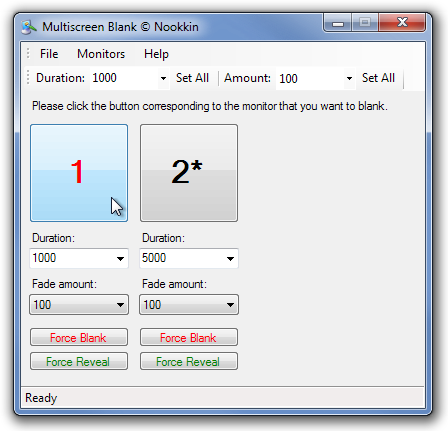
Vous pouvez également utiliser des raccourcis clavier pour effacer ou révéler tous les moniteurs, ou utiliser l'option Forcer pour effacer et révéler les moniteurs à partir du menu Fichier.
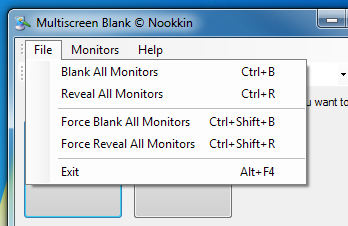
Il faut noter que les performances de l’applicationdépend du nombre de moniteurs d'affichage connectés au système. En outre, il est conseillé d’ouvrir l’application sur le grand écran afin que tous les autres moniteurs connectés puissent être facilement gérés. Multiscreen Blank fonctionne sur les versions 32 bits et 64 bits de Windows XP, Windows Vista, Windows 7 et Windows 8.
Télécharger Multiscreen Blank













commentaires